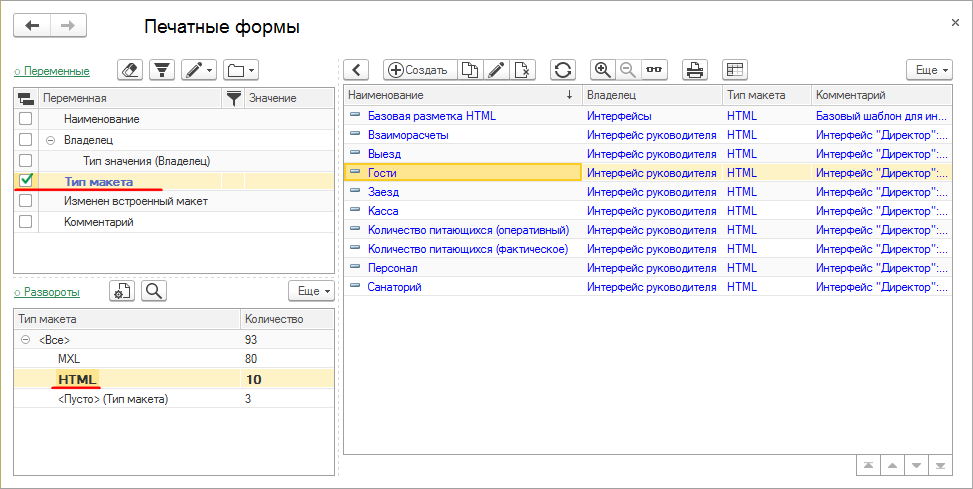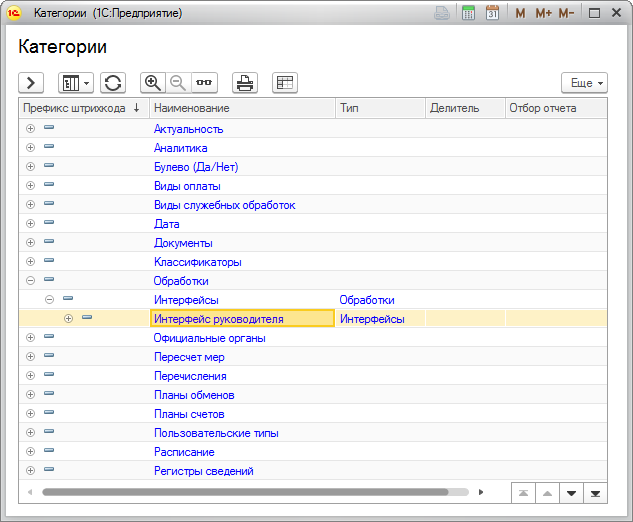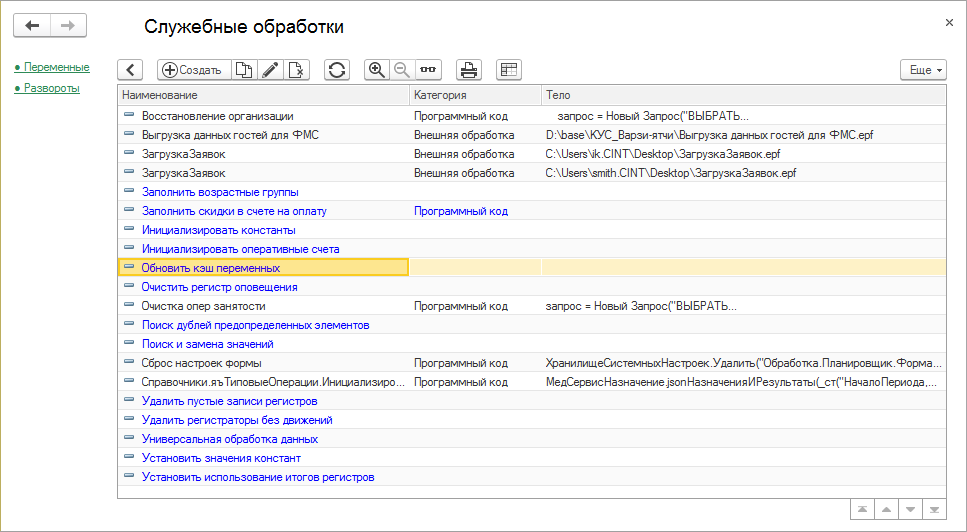Работа с портлетами в интерфейсе "Директор" (КУС) — различия между версиями
(Новая страница: «Категория:Администрирование 1С:Предприятие 8 Есть возможность изменения существующих…») |
|||
| Строка 2: | Строка 2: | ||
Есть возможность изменения существующих портлетов или добавления новых портлетов в интерфейс «Директор». | Есть возможность изменения существующих портлетов или добавления новых портлетов в интерфейс «Директор». | ||
| − | Все портлеты являются печатными формами типа HTML. Их можно найти в справочнике [[Справочник "Печатные формы" (КУС)|«Печатные формы»]] - для этого отсортируйте его - в переменных отметьте переменную «Тип макета» и в разворотах выберите HTML | + | Все портлеты являются печатными формами типа HTML. Их можно найти в справочнике [[Справочник "Печатные формы" (КУС)|«Печатные формы»]] - для этого отсортируйте его - в переменных отметьте переменную «Тип макета» и в разворотах выберите HTML: |
| − | : [[Файл:Печатные формы html.png]] | + | : [[Файл:Печатные формы html.png|Справочник «Печатные формы» и список печатных форм HTML в нем]] |
== Изменение портлета == | == Изменение портлета == | ||
| Строка 13: | Строка 13: | ||
== Создание нового портлета == | == Создание нового портлета == | ||
# В справочнике «Печатные формы» нажмите кнопку '''''Создать'''''. | # В справочнике «Печатные формы» нажмите кнопку '''''Создать'''''. | ||
| − | # Введите название портлета. В поле «Владелец» выберите «Интерфейс руководителя»: | + | # Введите название портлета. В поле «Владелец» выберите «Интерфейс руководителя» (в разделе объектов системы «Категории»): |
| − | #: [[Файл:Владелец интерфейс руководителя.png]] | + | #: [[Файл:Владелец интерфейс руководителя.png|Владелец интерфейс руководителя.png]] |
| − | # Нажмите кнопку '''''Изменить макет''''' и в открывшейся форме введите html-код портлета. Нажмите | + | # Нажмите кнопку '''''Изменить макет''''' и в открывшейся форме введите html-код портлета. Нажмите '''''ОК'''''. |
# Сохраните печатную форму портлета: в его карточке нажмите кнопку '''''Записать''''' или '''''Записать и закрыть'''''. | # Сохраните печатную форму портлета: в его карточке нажмите кнопку '''''Записать''''' или '''''Записать и закрыть'''''. | ||
# Обновите кэш переменных: в списке служебных обработок (АДМИНИСТРИРОВАНИЕ — '''Сервис''' — '''Служебные обработки''') откройте карточку обработки «Обновить кэш переменных» и нажмите кнопку '''''Выполнить обработку'''''. | # Обновите кэш переменных: в списке служебных обработок (АДМИНИСТРИРОВАНИЕ — '''Сервис''' — '''Служебные обработки''') откройте карточку обработки «Обновить кэш переменных» и нажмите кнопку '''''Выполнить обработку'''''. | ||
#: [[Файл:Служебные обработки.png]] | #: [[Файл:Служебные обработки.png]] | ||
| − | # В настройках интерфейса «Директор» появится новый портлет. Отметьте его. После обновления интерфейса на нем отобразится новый портлет. | + | # В настройках интерфейса «Директор» появится новый портлет. Отметьте его галочкой. После обновления интерфейса на нем отобразится новый портлет. |
Версия 13:09, 7 августа 2019
Есть возможность изменения существующих портлетов или добавления новых портлетов в интерфейс «Директор».
Все портлеты являются печатными формами типа HTML. Их можно найти в справочнике «Печатные формы» - для этого отсортируйте его - в переменных отметьте переменную «Тип макета» и в разворотах выберите HTML:
Изменение портлета
Чтобы изменить портлет, откройте его карточку, нажмите кнопку Изменить макет, измените макет и сохраните его.
После обновления интерфейса «Директора» отобразится измененный портлет.
Создание нового портлета
- В справочнике «Печатные формы» нажмите кнопку Создать.
- Введите название портлета. В поле «Владелец» выберите «Интерфейс руководителя» (в разделе объектов системы «Категории»):
- Нажмите кнопку Изменить макет и в открывшейся форме введите html-код портлета. Нажмите ОК.
- Сохраните печатную форму портлета: в его карточке нажмите кнопку Записать или Записать и закрыть.
- Обновите кэш переменных: в списке служебных обработок (АДМИНИСТРИРОВАНИЕ — Сервис — Служебные обработки) откройте карточку обработки «Обновить кэш переменных» и нажмите кнопку Выполнить обработку.
- В настройках интерфейса «Директор» появится новый портлет. Отметьте его галочкой. После обновления интерфейса на нем отобразится новый портлет.